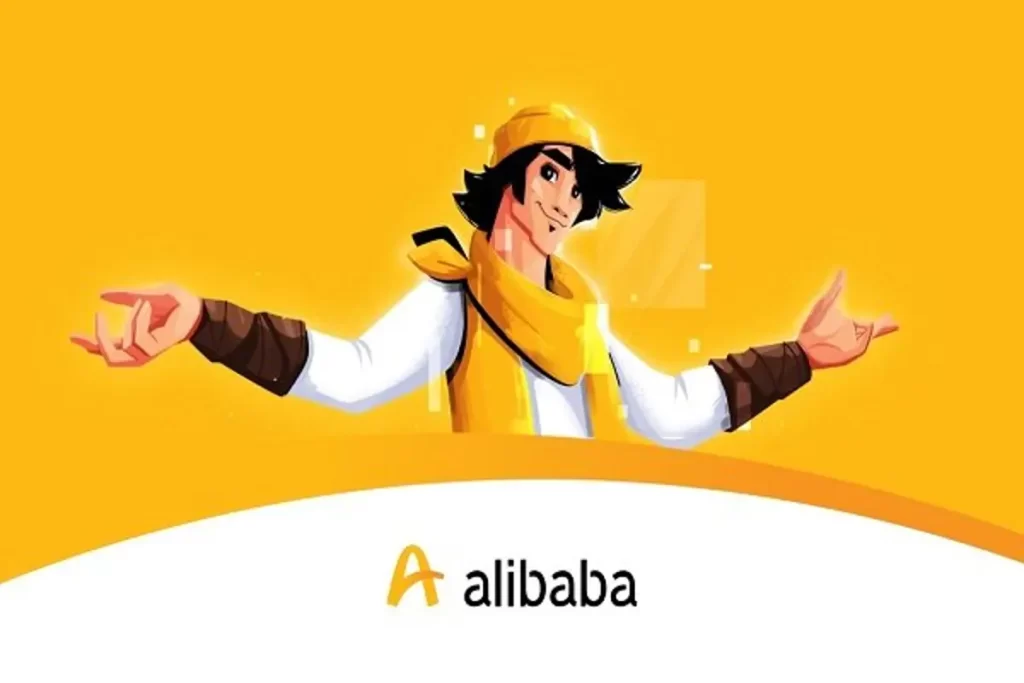چگونه در یوتیوب زیرنویس را فعال کنیم (در کامپیوتر، موبایل و تبلت)
ناشر: مینویسم (minevisam.ir)
نویسنده: ایوت بت خودو
تاریخ انتشار: 21 آگوست 2022
تماس با ما: ارسال پیام
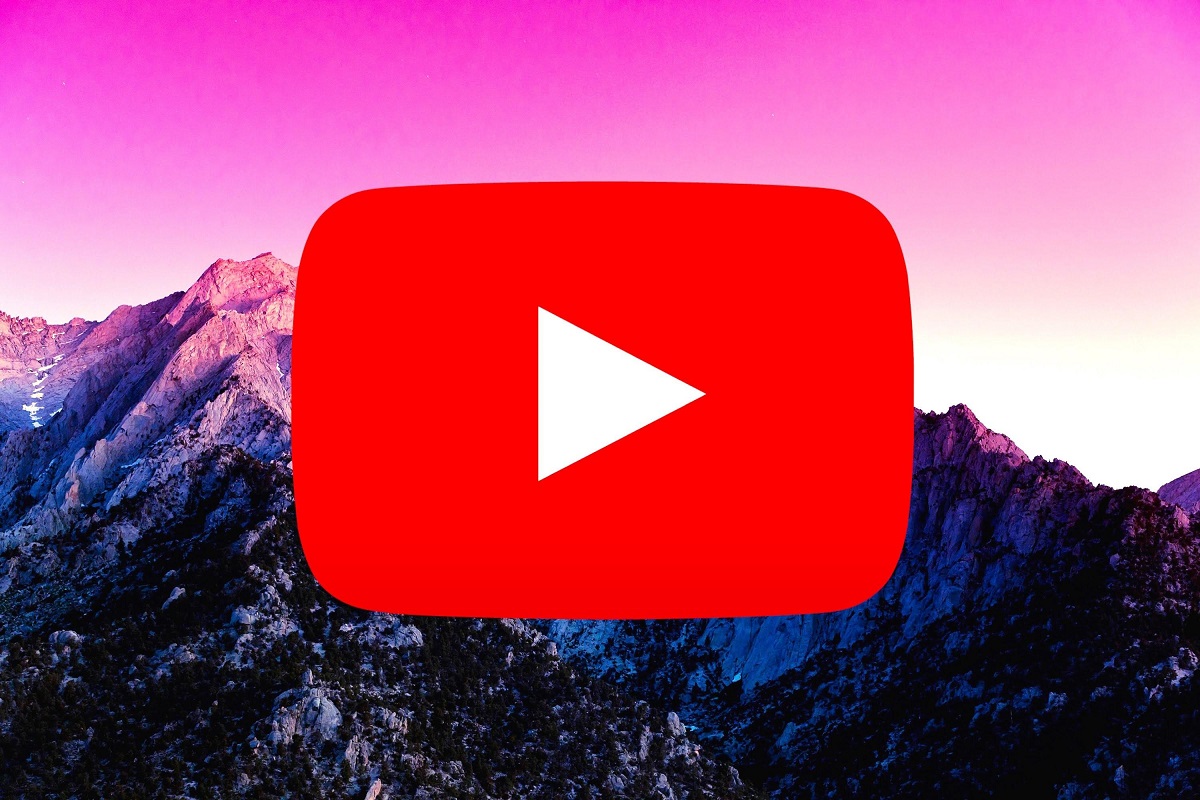
در این مقاله، نحوه قرار دادن زیرنویس روی یک ویدیو یوتیوب با استفاده از کامپیوتر، گوشی موبایل یا تبلت را آموزش می دهیم. برخی از ویدیوهای یوتیوب شامل زیرنویس های رسمی، ترجمه شده خودکار یا کپشن های محدود هستند. شما می توانید زیرنویس های رسمی یا ترجمه شده خودکار را به انگلیسی یا سایر زبان ها در بسیاری از ویدیوها قرار دهید. آموزش فعال کردن زیرنویس یوتیوب در ادامه آمده است با مینویسم همراه باشید.
فعال كردن زيرنويس يوتيوب با استفاده از مرورگر دسکتاپ
نکته: تمام ویدیوها ویژگی زیرنویس ندارند.
- یوتیوب خود را در ویدیو مرورگر اینترنت باز کنید.
https://www.youtube.com را در نوار آدرس تایپ یا پیست کنید و گزینه Enter یا Return را در کیبورد فشار دهید.
- روی ویدیو مورد نظر کلیک کنید.
شما می توانید هر ویدیویی را از صفحه خانه، کانال یا نوار جستجو در بالای صفحه باز کنید.
با کلیک بر روی ویدیو، ویدئو مورد نظر در صفحه جدید باز می شود.
همه ویدیوها زیرنویس ندارند. - روی آیکون CC در پایین سمت راست کلیک کنید.
این دکمه در کنار آیکون چرخ دنده در گوشه پایین سمت راست ویدیو قرار دارد. این دکمه، کپشن های محدود/زیرنویس های ویدیو را فعال می کند.
برای غیرفعال کردن زیرنویس ها، همان دکمه را دوباره فشار دهید.
زبان زیرنویس کنونی شما در بالا سمت چپ ویدیو نشان داده می شود. اگر این چنین دکمه ای وجود نداشت، ویدیو احتمالاً زیرنویس یا کپشن ندارد.
به طور جایگزین، می توانید دکمه C را برای فعال یا غیرفعال کردن زیرنویس روی کیبورد فشار دهید.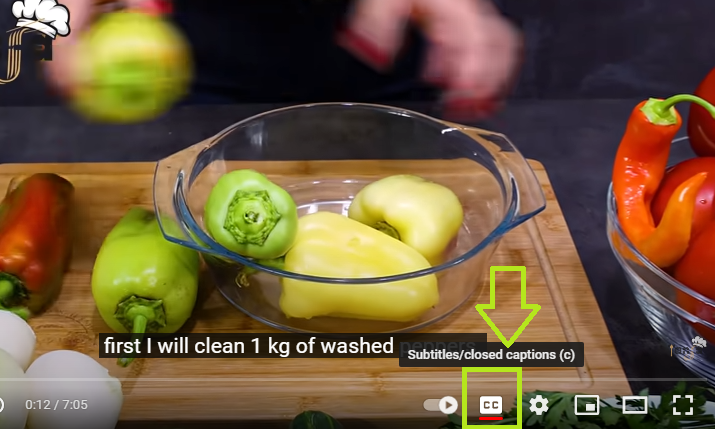
- روی آیکون چرخ دنده در پایین سمت راست کلیک کنید.
این آیکون، تنظیمات ویدیو در پنجره بازشو را باز می کند.
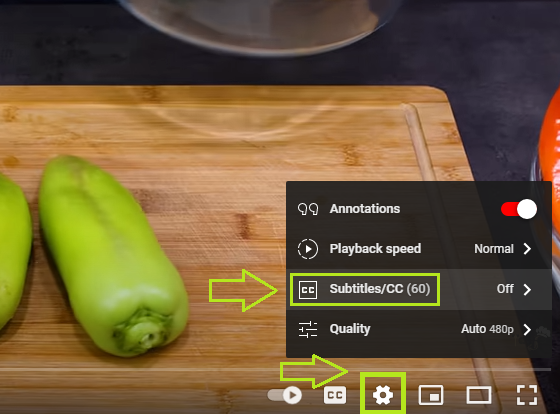
- روی گزینه Subtitle/CC در پنجره بازشو تنظیمات کلیک کنید.
این فهرستی از تمام زبان های زیرنویس در دسترس برای این ویدیو را باز خواهد کرد.
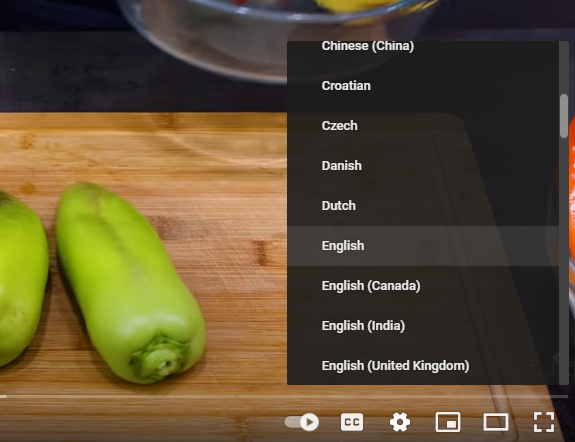
- زبان زیرنویس را انتخاب کنید.
روی زبان زیرنویسی که می خواهید، کلیک کنید. این به طور خودکار زیرنویس ویدیو را به زبان انتخابی تغییر می دهد.
در برخی از ویدیوها، ممکن است بتوانید ترجمه خودکار و زبان را انتخاب کنید. این از مترجم خودکار یوتیوب برای تولید زیرنویس به زبان انتخابی استفاده می کند.
ترجیحاً، می توانید روی گزینه ها در بالا سمت راست منوی بازشو زیرنویس/CC کلیک کنید و فونت، رنگ، سایز و فرمت زیرنویس خود را تغییر دهید.
همچنین ببینید: سابسکرایب در یوتیوب
چگونه در یوتیوب زیرنویس را فعال کنیم (در گوشی موبایل)
1- اپلیکیشن یوتیوب گوشی آیفون، آیپد یا اندروید را باز کنید. آیکون یوتیوب شبیه به دکمه مثلثی سفید در یک مستطیل قرمز رنگ است. شما می توانید آن را روی صفحه خانه در پوشه اپلیکیشن پیدا کنید.
2- روی ویدیویی که می خواهید ببینید، ضربه بزنید. با این کار، ویدیوی انتخابی روی صفحه جدید باز خواهد شد.
تمام ویدیوها زیرنویس ندارند.
3- روی آیکون چرخ دنده در بالا سمت راست ضربه بزنید. با این کار، کپشن های ویدیو در منوی بازشو باز خواهند شد.
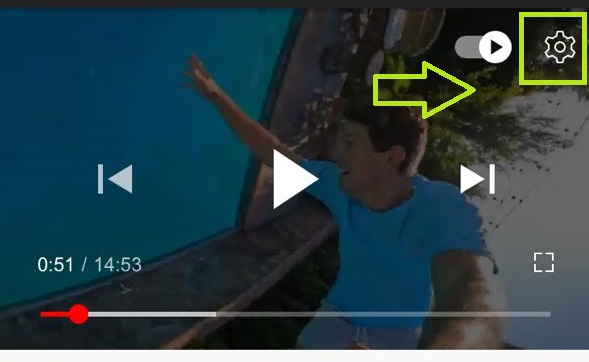
اگر هیچ دکمه ای روی ویدیو نمی بینید، به آرامی روی ویدیو ضربه بزنید تا تمام دکمه های کنترل آشکار شوند.
4- روی دکمه کپشن ها روی منو ضربه بزنید. این گزینه در کنار آیکون CC روی منوی بازشو قرار دارد. با این کار، فهرستی از تمام زیرنویس های در دسترس برای این ویدیو باز خواهند شد.
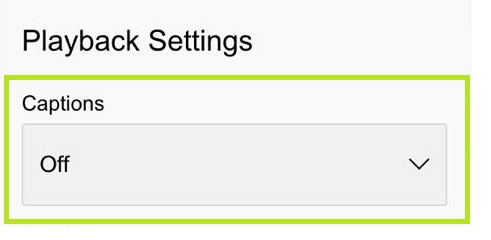
اگر این گزینه را در منو ندیدید، ویدیو هیچ زیرنویس یا کپشن در دسترسی ندارد.
5- زبان زیرنویس را انتخاب کنید. روی زبان در فهرست زیرنویس ها ضربه بزنید تا زیرنویس ها فعال شوند.
ویدیوتان با زیرنویس پخش خواهند شد.
سوالات متدوال
گاهی وقتی روی آیکون تنظیمات کلیک می کنیم، هیچ زیرنویسی ظاهر نمی شود. این بدان معنی است که هیچ زیرنویسی وجود ندارد. شاید بدان دلیل باشد که کسی زیرنویس به ویدیو اضافه نکرده است یا امکان قرار دادن زیرنویس وجود ندارد.
هر وقت که صفحه یوتیوب جدید را باز می کنید، باید به زیرنویس ها دسترسی داشته باشید. اگر این مراحل خیلی طولانی بودند، C روی کیبورد کامپیوتر را فشار دهید. اگر از موبایل استفاده می کنید، باید کل فرآیند را هر بار از اول انجام دهید.
همچنین بخوانید: نحوه دانلود از یوتیوب